Netflex Blog

De afgelopen weken heb ik de Microsoft Band getest. De Microsoft Band is een fitnessband die werkt met zowel IOS, Android en Windows Phone. Ik heb de Band getest samen met mijn iPhone.
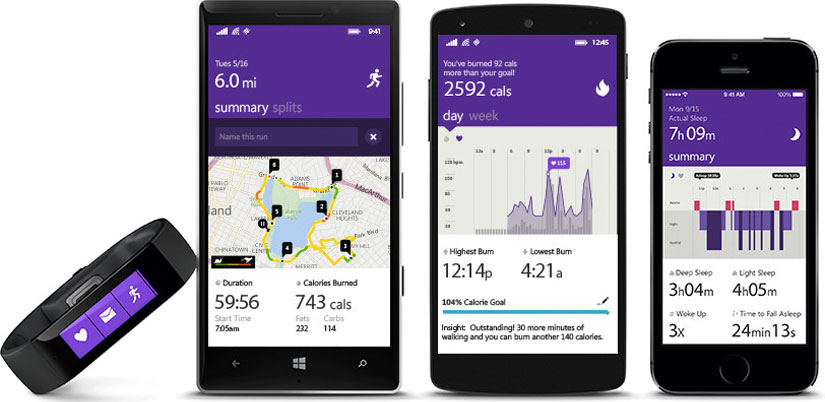
De Microsoft Band is een fitnesstracker die ook notificaties van je telefoon kan ontvangen. De Band komt in 3 groottes: Small, Medium, Large.
De Band heeft de volgende sensoren:
- Hartslag
- Huid-temperatuur
- Accelerometer/Gyrometer
- GPS
- Microfoon
- Ambient Light Sensor
- GSR Sensor
- UV Sensor
Hartslagmeter
De Microsoft Band meet continue je hartslag. Hierdoor kan de Band gemakkelijker de calorieën die je verbrand hebt bepalen en performance statistieken maken na hardlopen of fietsen etc.
Accelerometer/Gyrometer
Deze meter detecteert beweging en berekent zo het aantal stappen die je gezet hebt. Samen met de hartslagmeting en profielinfo kan aan de hand van deze meter bepaald worden hoeveel calorieën je verbrand hebt.
GPS
GPS staat standaard uit, maar je kan er voor kiezen dit aan te zetten tijdens een activiteit zoals hardlopen, wandelen, fietsen etc. Het slaat je route op en houdt statistieken bij (afstand, snelheid).
Microfoon
De ingebouwde microfoon wordt gebruikt om te communiceren met Cortana. Dit werkt niet op de iPhone en heb ik dus niet kunnen testen.
Ambient Light Sensor
Deze sensor zorgt ervoor dat het backlight van het scherm automatisch feller of minder fel gezet wordt afhankelijk van de lichtomstandigheden. Dit zorgt ervoor dat je ‘s nachts geen verblindend effect hebt als je bijvoorbeeld de tijd checkt.
GSR Sensor
De GSR (Galvanic Skin Response) sensor meet de geleidende waarde van je huid om zo te bepalen of je de Band wel of niet draagt.
UV Sensor
Via de UV Tile kan je het UV level laten berekenen, en zo zien hoelang je in de zon kan zitten zonder te verbranden.

1. Bestellen
De Microsoft Band is officieel nog niet verkrijgbaar in Nederland, alleen in de Verenigde Staten en Groot Britannië. Na wat zoeken op internet kwam ik er achter dat door het afleveradres op mijn woonadres te zetten en het factuuradres op een hotel in Groot Britannië de Band netjes afgeleverd zou worden. Na 5 dagen wachten werd de Band door UPS bezorgd.
2. Unboxing – Wat zit er in de doos.
De doos bevat de Band en een USB-oplaadkabel. De USB-oplaadkabel is voorzien van een magneet en klikt handig op de Band voor het opladen. Opladen kan middels een standaard USB stekker of via de USB poort op de PC.
Unboxing video vind je hier.
3. In gebruik name
Voordat ik de Microsoft Band om kon doen, diende het eerst gepaired te worden met mijn telefoon. Dit doe je door de Microsoft Health App te downloaden uit de Apple Appstore. Deze App is alleen beschikbaar in de Amerikaanse en Engelse Appstore. Gelukkig ben ik in het bezit van een Amerikaans Apple-Store Account. Nadat ik van Stores gewisseld had en de app had geïnstalleerd kon ik de Band pairen. Na het pairen kreeg ik direct een melding dat er een update was, en heb deze geïnstalleerd.
Band niet gevonden!
Na de update werd de Band niet meer gevonden door mijn iPhone, en de Band kon geen verbinding meer maken met mijn iPhone. Na herstart van beide apparaten, wat niet hielp, heb ik de Band verwijderd uit mijn iPhone Bluetooth instellingen en de Band zelf gereset naar fabrieksinstellingen. Daarna opnieuw gekoppeld en de Band werkt nu goed.
Eerste gevoel
Het eerste gevoel is “even wennen”. Ik draag namelijk al jaren geen horloge meer en ben dus niet gewend aan zo’n blok aan mijn arm. De Microsoft Band is niet groot, maar ook niet echt ergonomisch gevormd en voelt dus al snel groot als je nooit iets om je arm draagt.
Na de eerste dag met de Band heb ik wat irritatie op mijn arm. Niet zozeer van de hartsensor, maar van de strip waarmee de Band wordt opgeladen. Een afdruk van de oplaadstrip is ook duidelijk zichtbaar op mijn arm.
Dit zette zich in de dagen daarna voort, en werd steeds erger. Op de derde dag ben ik de Band wat losser gaan dragen en ging het al snel beter. Na een dikke maand met de Band om heb ik nergens meer last van. Als je dus last hebt van irritatie, zorg er dan voor dat je de Band niet te strak om je pols hebt. Dit is niet nodig, ook niet voor de hartslagmeting.
Notificaties
Notificaties van telefoontjes, Whatsapp berichten, smsjes, mail e.d. (eigenlijk alle meldingen die binnenkomen op Control Center) worden doorgestuurd. In de instellingen van de Band kan je aangeven van welke apps je notificaties wilt ontvangen en welke “Tiles” je op de Band wilt zien. De apps zijn jammer genoeg gelimiteerd tot:
- Messaging (SMS)
- Calls
- Calendar
- Notification Center
- Facebook Messenger
Via Notification Center krijg je alle meldingen door die je ook op je telefoon binnen krijgt. Wil je bepaalde notificaties niet op de Band krijgen, dan kan je deze uitzetten op de telefoon.
Sporten met de Microsoft Band
Sporten met de Band werkt erg goed! De eerste keer duurt het even voordat je een GPS-fix hebt (ik fiets met de Band) daarna is de GPS van de Band spot-on met mijn Garmin. Elke kilometer trilt de Band om te laten weten dat je weer een kilometer verder bent. Deze afstand is instelbaar via de PC sync applicatie.
De Band geeft tijdens het sporten weer wat je hartslag is, het aantal calorieën dat je verbrand hebt, de tijd dat je bezig bent, de tijd van de dag, je snelheid en het aantal kilometers dat je hebt afgelegd. Dit wordt verdeeld over 2 schermen die je zelf kan indelen via de Microsoft Band App voor Windows Desktop, waarbij het altijd terugspringt naar het eerste scherm. Tijdens de “sportmodus” krijg je geen andere notificaties binnen, wat handig kan zijn, je wordt zo niet gestoord tijdens het sporten.
Wanneer je de Band met ingeschakelde GPS gebruikt gaat de batterij veel korter mee. Meestal gaat de Band met ingeschakelde GPS ongeveer 4 uur

Slapen met de Band en Automatische slaapdetectie
‘s Nachts houd ik de Band gewoon om. Vlak voordat ik ga slapen stel ik de wekker en de Band in op slaapmodus, zodat de Band mijn slaap kan volgen. De wekker trilt ‘s morgens op je arm en hier word ik goed wakker van. Mijn vrouw is daar blij mee want, die hoort geen luide wekker meer ‘s morgens (voorheen gebruikte ik mijn iPhone als wekker). De volgende morgen heb je een mooi overzicht van de nacht:
- Hoe lang ik heb geslapen
- Mijn hartslag tijdens de slaap
- Hoe lang de diepe slaap was (restful sleep)
- Hoe lang de lichte slaap was
- Hoe vaak ik wakker ben geworden
- Hoe lang het duurde voordat ik in slaap viel
- Efficienty
- Duur
- Het verbrande aantal calorieën
- En de “sleep restoration” oftewel hoe goed de slaap je doet.
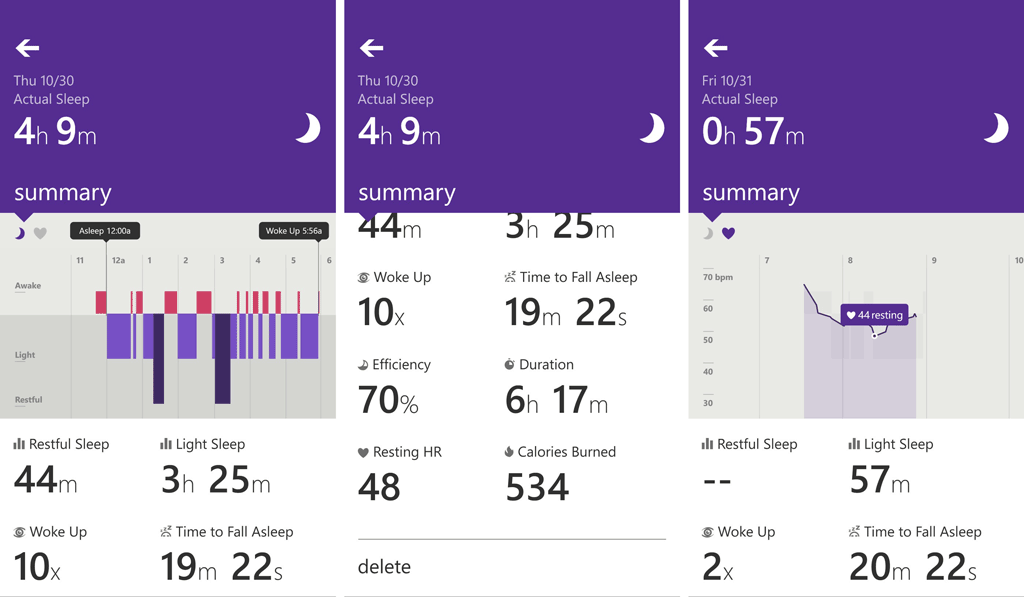
Naast het handmatig instellen wanneer je gaat slapen, ondersteunt de Band ook automatische slaapdetectie. Door te kijken naar je hartslag en beweging detecteert de Band of je slaapt of niet. Dit werkt erg goed. Je krijgt dan in de loop van de volgende dag een overzicht van hoe je geslapen hebt.
Alleen berekent de Band dan geen sleep restoration zoals die dat wel doet wanneer je zelf op de slaapknop drukt.
Opladen
De Microsoft Band wordt geleverd met een magnetische oplaadkabel die je op de Band “klikt”. Opladen doe ik meestal 2x per dag:
- ‘Smorgens tijdens het Douchen
- ‘Savonds wanneer ik mij klaar maak om op bed te gaan of tv kijk (alleen indien nodig)
Over het algemeen voldoet het om de Band ‘s morgens tijdens het douchen en omkleden op de oplader te leggen. Doe je dit dagelijks dan heb je meer dan genoeg batterij om de dag door te komen. Indien je gebruik hebt gemaakt van GPS (tijdens een activiteit) dan zal de batterij wat sneller leeglopen, en zal je vaker moeten opladen.

Updates
Microsoft heeft in het afgelopen jaar bijna maandelijks updates uitgebracht voor zowel de Microsoft Band zelf als voor het Microsoft Health platform op de verschillende smartphones. Door de vele sensoren in het apparaat, is er softwarematig veel meer mogelijk dan wat Microsoft nu levert met de Microsoft Band. Ik hoop dan ook dat er nog vele updates zullen volgen.
Wel zijn er geluiden over een “Microsoft Band 2”.
Conclusie
Ik moest in het begin wat wennen aan de Microsoft Band, maar kan nu bijna niet meer zonder. Het is fijn om notificaties op mijn pols te krijgen. Hierdoor hoef je niet elke keer de telefoon te grijpen. Ook bij het sporten helpt de Microsoft Band mij bij te houden hoe ik het doe en gedaan heb.
Al met al een leuk product van Microsoft, welke goed ondersteund wordt en tijdig wordt voorzien van updates.
Meer informatie:
Microsoft Band Official website: https://www.microsoft.com/microsoft-band/en-us
Microsoft Band Sensors: https://www.microsoft.com/microsoft-band/en-us/support/hardware/sensors
Microsoft Band update history: https://www.microsoft.com/microsoft-band/en-us/support/install-update/update-history

Leave a Comment